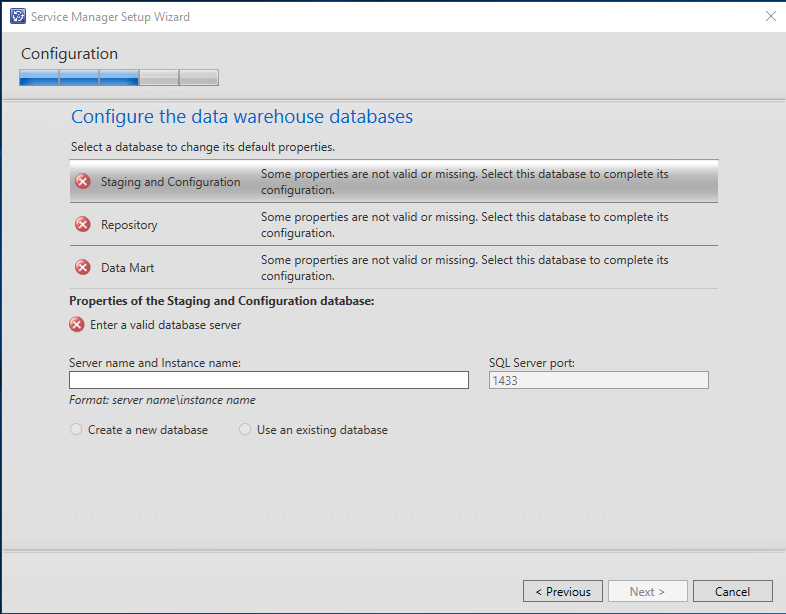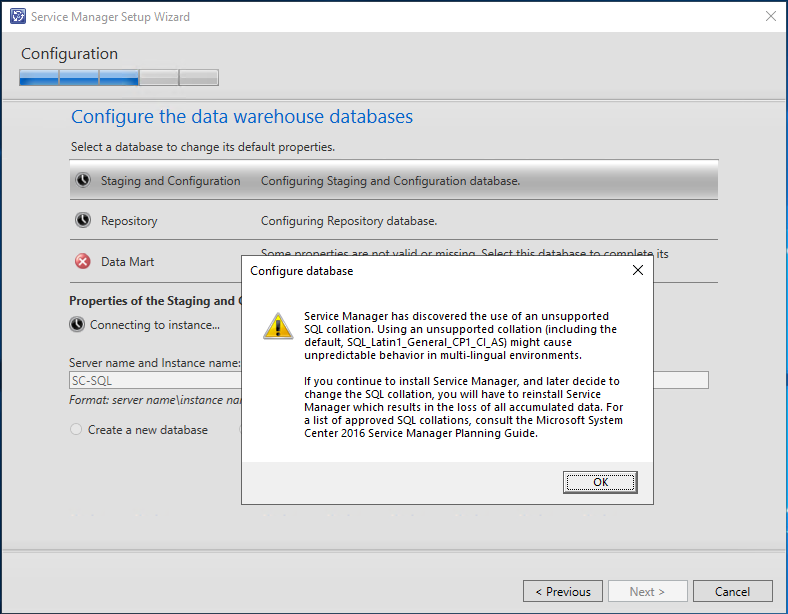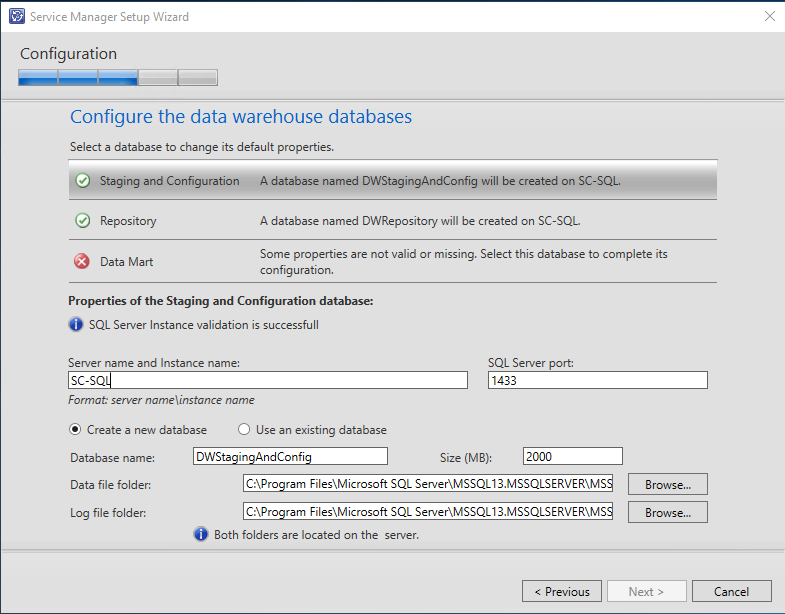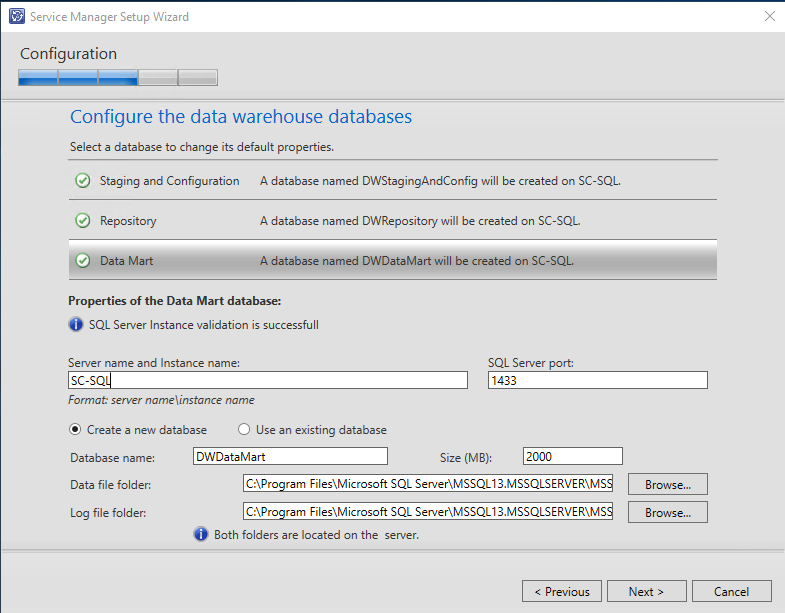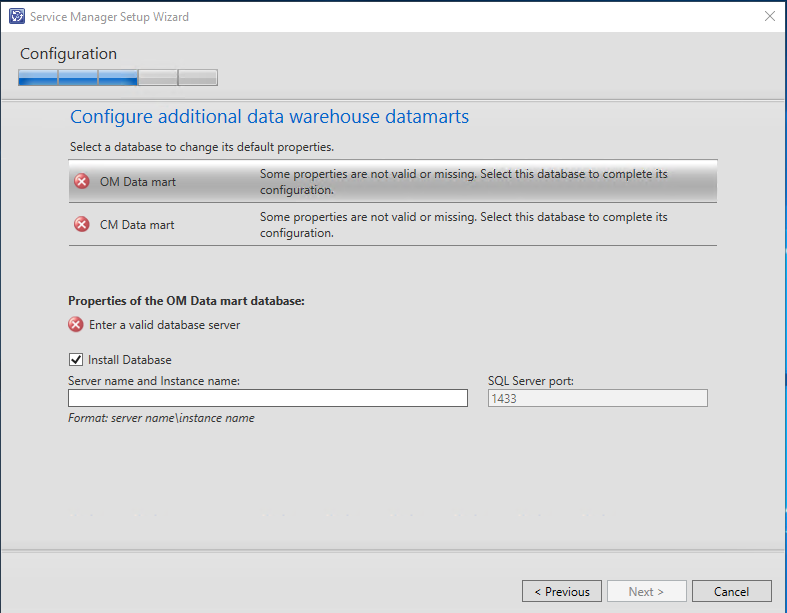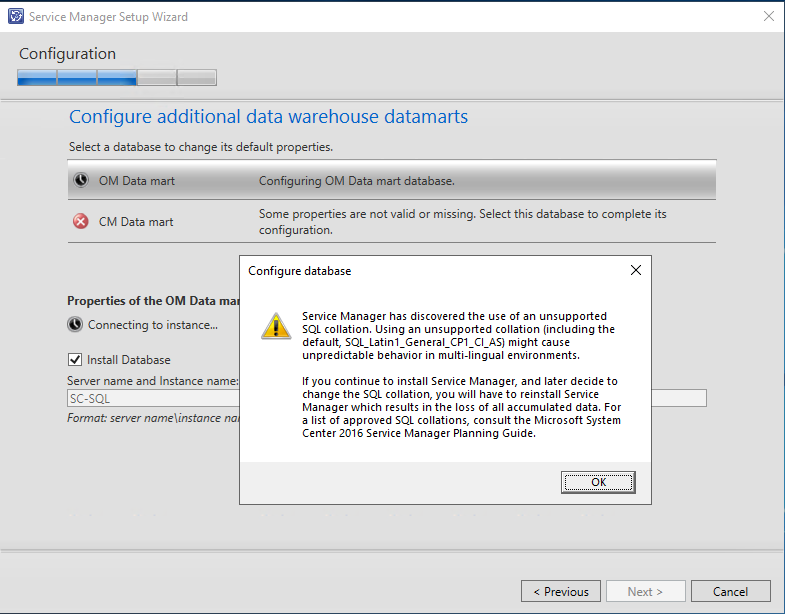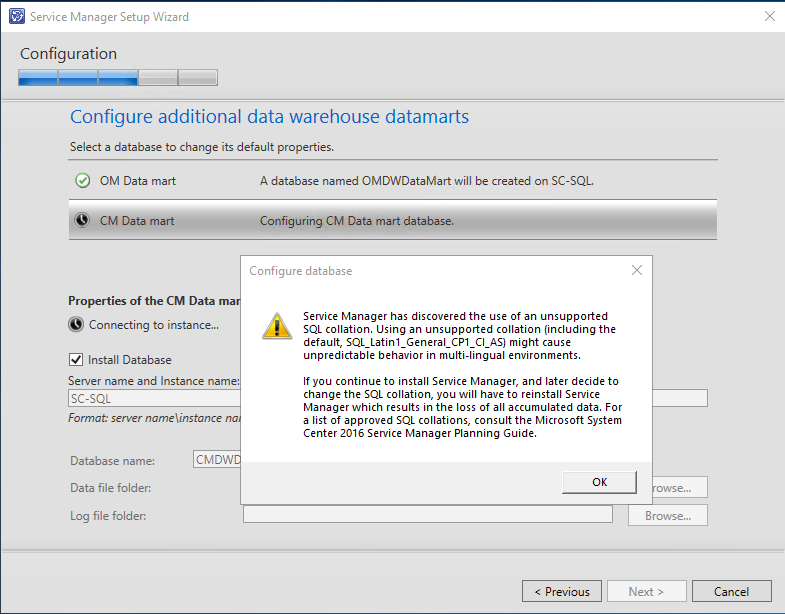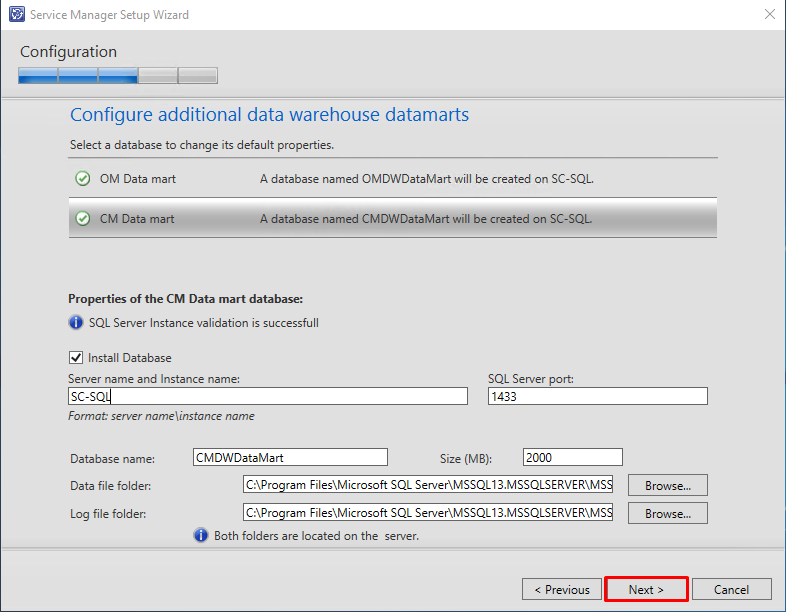Развёртывание System Center Service Manager. Часть 4 — Data Warehouse Server
Часть 1 – Планирование
Часть 2 – Установка SQL сервера
Часть 2.1 – Настройка SQL сервера
Часть 3 — Management Server
Часть 4 — Data Warehouse Server
Часть 5 — Self Service portal
Часть 6 — Установка консоли
————
Настройка System Center Service Manager
Настройка уведомлений по электронной почте в SCSM
Настройка бизнес-сервиса в System Center Service Manager
Настройка SQL Server (SQL Reporting Server)
Так-как я использую отдельно установленный сервер SQL, а не установленный локально на сервере Data Warehouse, необходимо подготовить SQL Reporting Server. Более детально можно прочитать на сайте Microsoft, по ссылке:
https://docs.microsoft.com/ru-ru/previous-versions/system-center/system-center-2012-R2/hh519664(v=sc.12)
Подключаемся на сервер SQL и копируем файл Microsoft.EnterpriseManagement.Reporting.Code.dll с установочного диска Service Manager, из папки Prerequisites
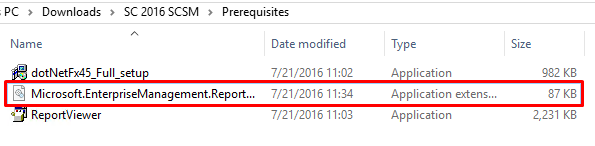
в папку на сервере SQL — C:\Program Files\Microsoft SQL Server\MSRS13.MSSQLSERVER\Reporting Services\ReportServer\bin

Следующим шагом, нам необходимо добавить сегмент кода в файл C:\Program Files\Microsoft SQL Server\MSRS13.MSSQLSERVER\Reporting Services\ReportServer\rssrvpolicy.config
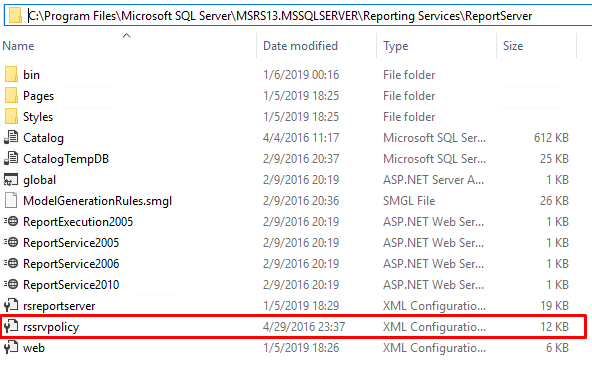
Открываем файл в Notepad++ (во избежание проблем с кодировкой, рекомендую Notepad++) , находим сегменты кода <CodeGroup>
в конце сегментов <CodeGroup> добавляем целиком еще один сегмент кода <CodeGroup>
<CodeGroup class="UnionCodeGroup" version="1" PermissionSetName="FullTrust" Name="Microsoft System Center Service Manager Reporting Code Assembly" Description="Grants the SCSM Reporting Code assembly full trust permission."> <IMembershipCondition class="StrongNameMembershipCondition" version="1" PublicKeyBlob="0024000004800000940000000602000000240000525341310004000001000100B5FC90E7027F67871E773A8FDE8938C81DD402BA65B9201D60593E96C492651E889CC13F1415EBB53FAC1131AE0BD333C5EE6021672D9718EA31A8AEBD0DA0072F25D87DBA6FC90FFD598ED4DA35E44C398C454307E8E33B8426143DAEC9F596836F97C8F74750E5975C64E2189F45DEF46B2A2B1247ADC3652BF5C308055DA9" /> </CodeGroup>
Следующим шагом, добавление тега Extension в сегмент Data в файл rsreportserver.conf
Открываем в Notepad++ (во избежание проблем с кодировкой, рекомендую Notepad++)
C:\Program Files\Microsoft SQL Server\MSRS13.MSSQLSERVER\Reporting Services\ReportServer\rsreportserver.conf
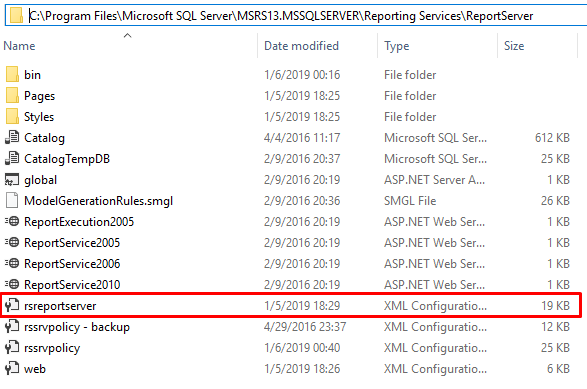
Прокрутите содержимое файла rsreportserver.config и найдите сегмент кода . В этом файле только один сегмент кода .
Добавьте следующий тег Extension в сегмент кода , где размещаются все остальные теги Extension:
<Extension Name="SCDWMultiMartDataProcessor" Type="Microsoft.EnterpriseManagement.Reporting.MultiMartConnection, Microsoft.EnterpriseManagement.Reporting.Code" />
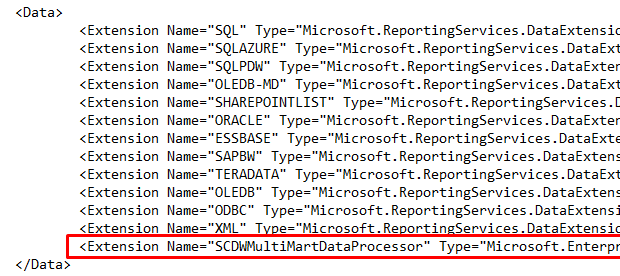
Установка Service Manager
Добавляем группу sc-sm-admins в группу локальных администраторов на текущем сервере SC-DWH
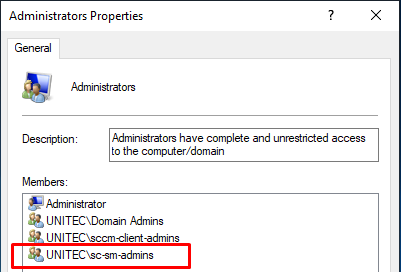
Запускаем установку Service Manager
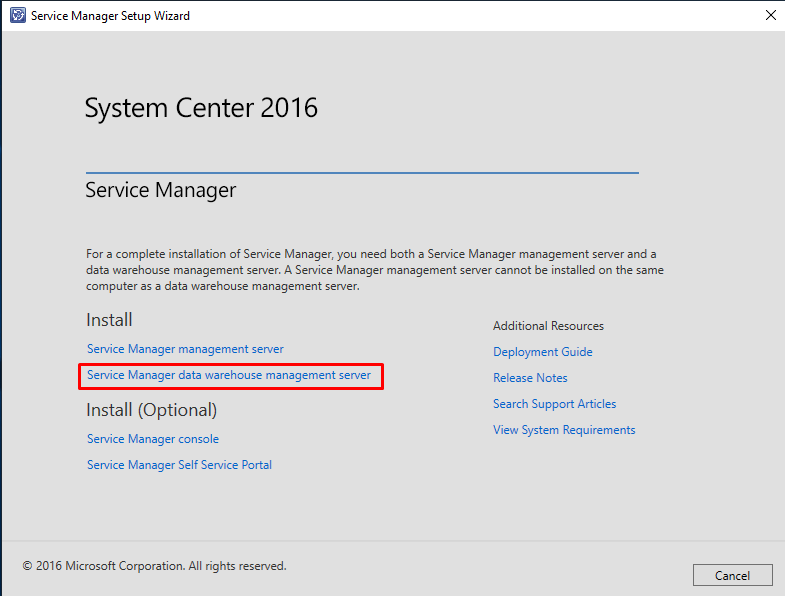
Система проверяет наличие необходимых компонентов для дальнейшей установки. Более детально по требованиям к программному обеспечению вы можете посмотреть на сайте Microsoft, по ссылке.
В нашем случае, система укажет на необходимые к установке пакеты.
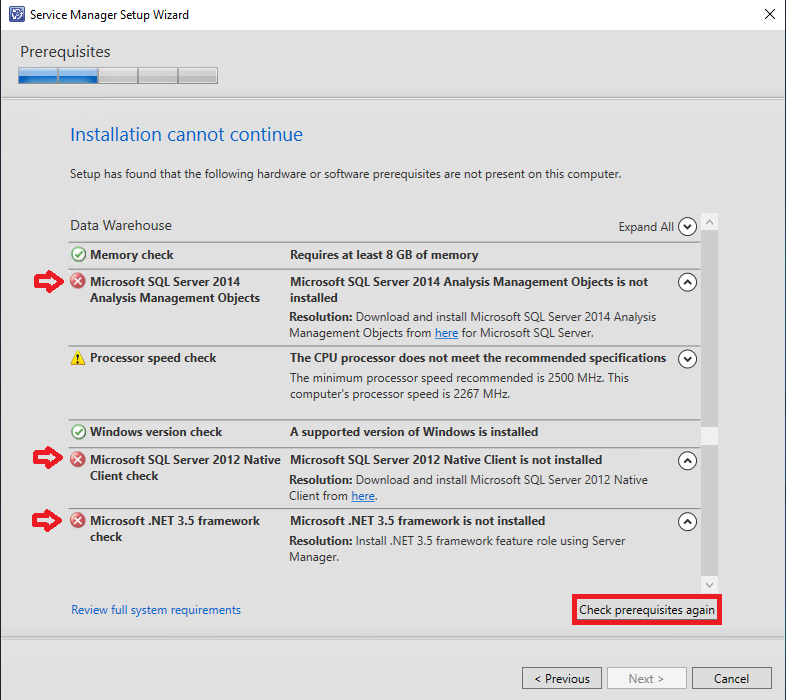
Устанавливаем Framework 3.5 из PowerShell, не забываем отредактировать путь.
Install-WindowsFeature Net-Framework-Core -source D:\sources\sxs

Пакет Microsoft SQL Server 2014 Analysis Management Objects вы можете скачать по ссылке:
https://www.microsoft.com/en-gb/download/details.aspx?id=42295
Для загрузки необходимо выбрать пакет ENU\x64\SQL_AS_AMO.msi

Скачать Microsoft SQL Server 2012 Native Client вы можете по ссылке:
https://www.microsoft.com/en-us/download/details.aspx?id=52676
Для загрузки необходимо выбрать пакет ENU\x64\sqlncli.msi

После установки необходимых пакетов, мы можем продолжить установку Service Manager Data Warehouse Server
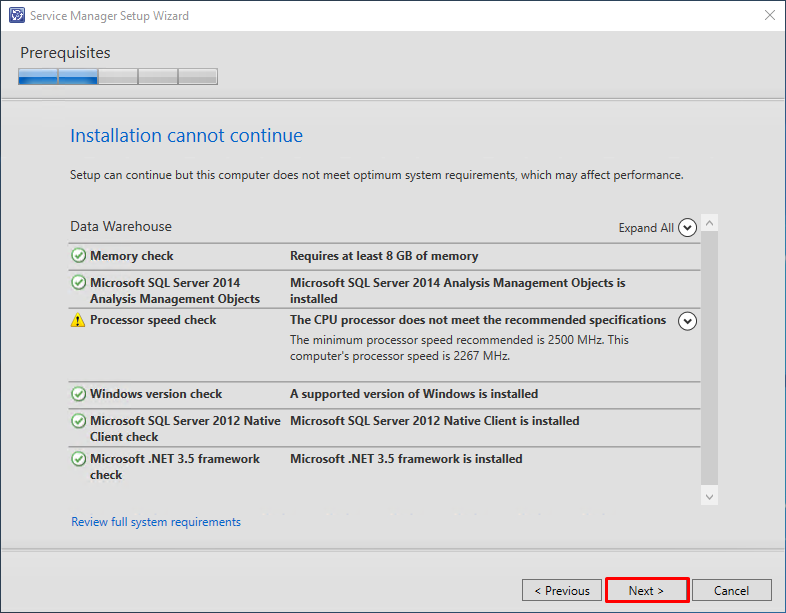
Далее необходимо указать сервер баз данных, указываем для каждого раздела. В нашем случае это SC-SQL. После ввода имени сервера, нажимаем Enter. На предупреждении нажимаем OK.
На следующем этапе, нам также необходимо указать сервер баз данных, указываем для каждого раздела. В нашем случае это SC-SQL. После ввода имени сервера, нажимаем Enter. На предупреждении нажимаем OK.
Следующим шагом, необходимо задать имя новой группы Data Warehouse. Название группы должно быть уникальным. Группа будет автоматически добавлен префикс DW_.
Мы дадим имя DW_UNITEC-SM-DWH, сокращенно от «Префикс Unitec Service Manager Data Warehouse»
Также укажем группу администраторов Service Manager, в нашем случае это sc-sm-admins
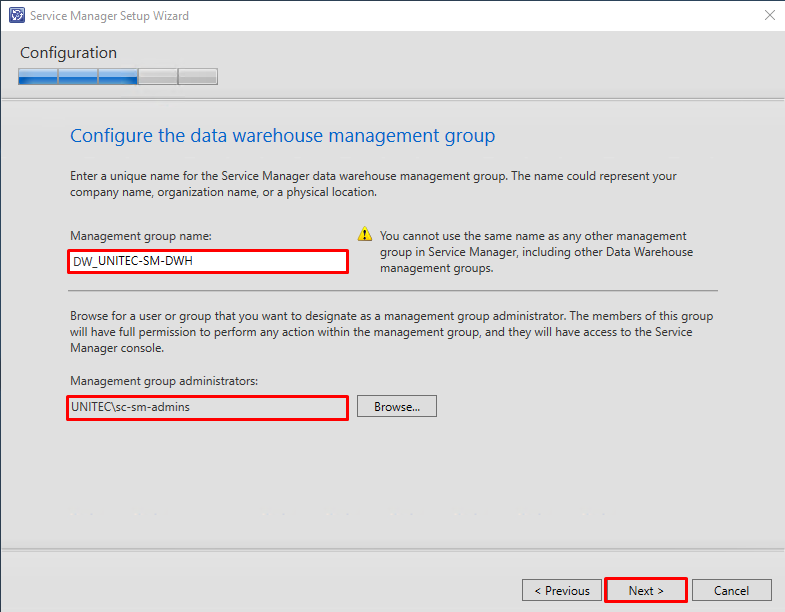
На следующем окне, указываем SQL Server Reporting Service, в нашем случае он находится на SC-SQL сервере.
Этап проверки займет некоторое время, можете попить кофе.
Установите флажок, подтверждающий, что вы вручную подготовили этот сервер для интеграции Server Reporting Service с System Center Service Manager.
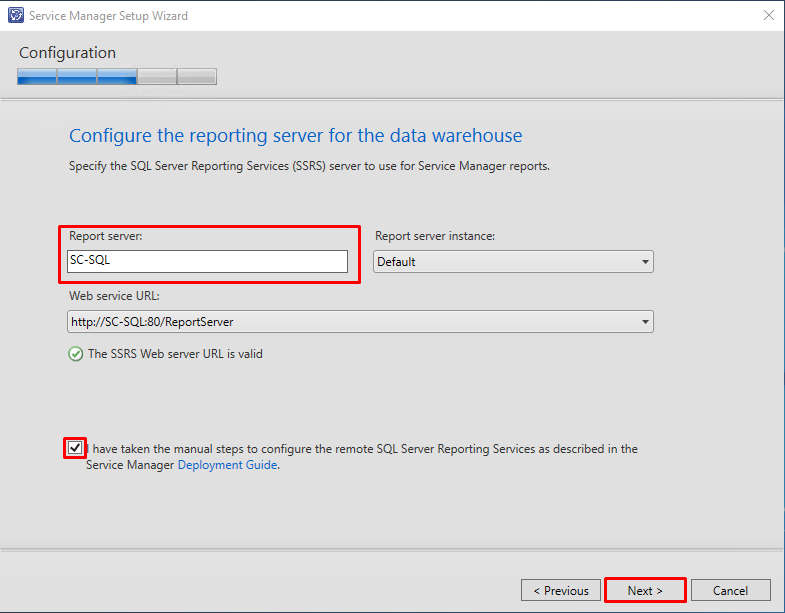
На следующем этапе, указываем Service Manager Services account.
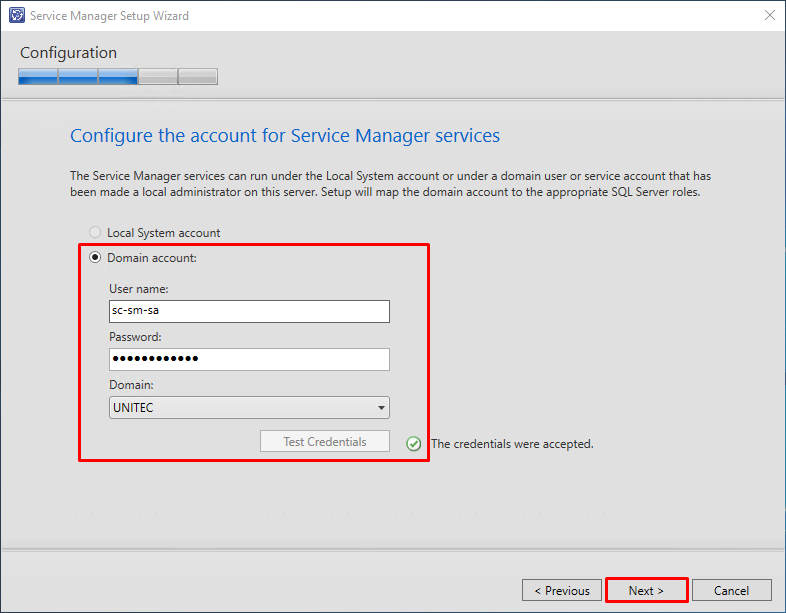
Далее указываем учетную запись Service Manager Reporting and Analysis account.
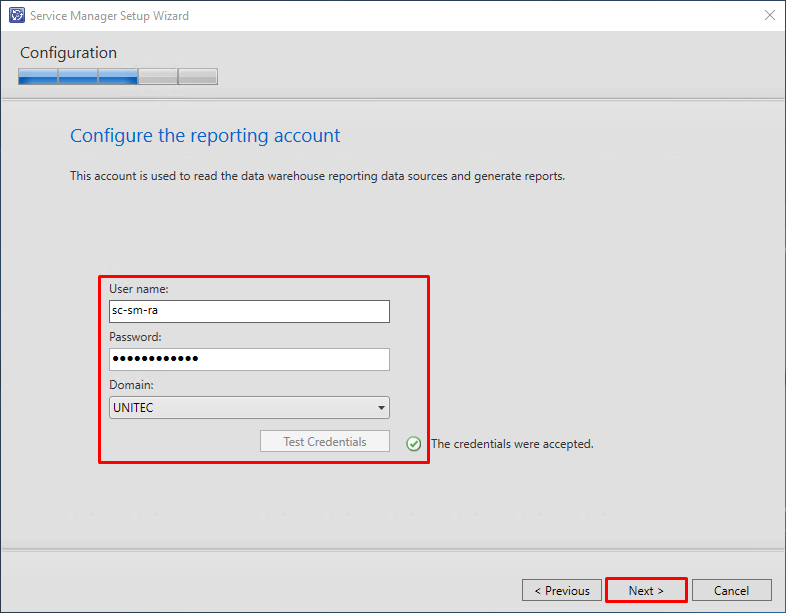
На следующем окне, Analysis Services OLAP, указываем наш SQL сервер и выбираем создание новой базы.
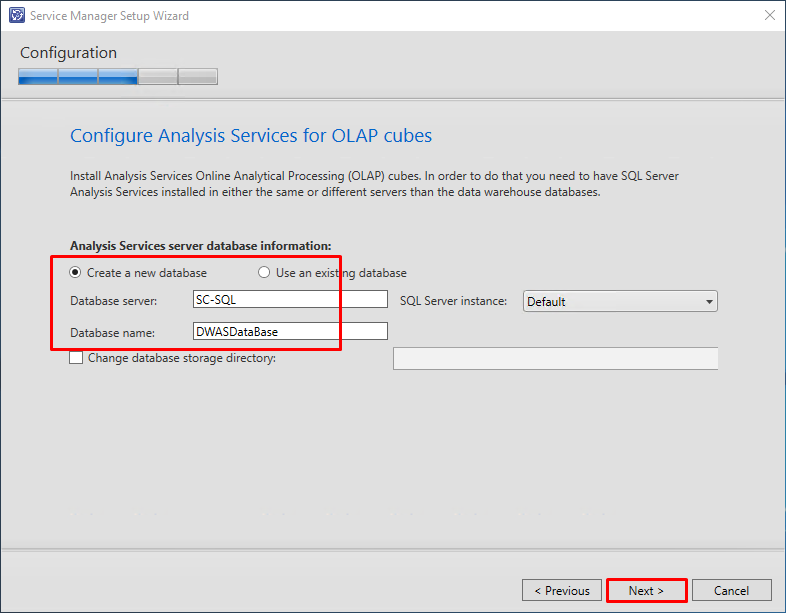
Далее необходимо указать Service Manager account database processing and cube reading.
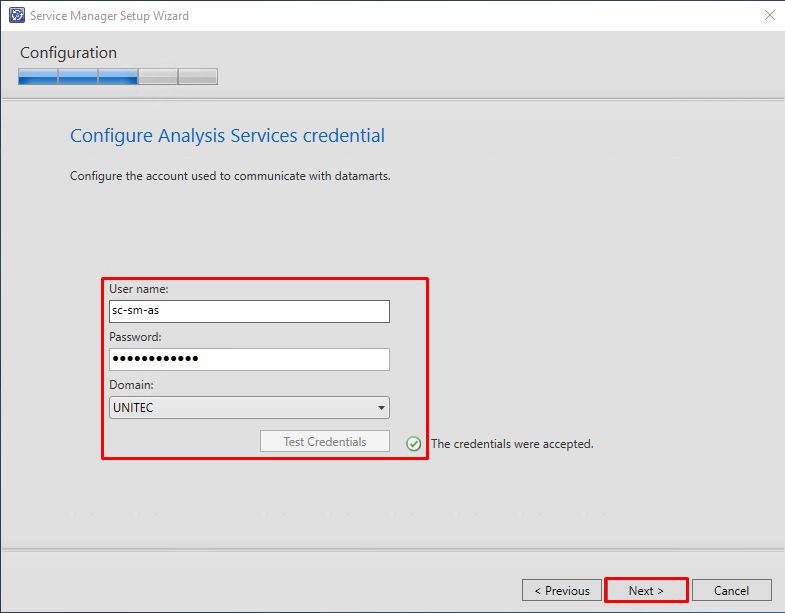
Далее отказываемся от автоматических обновлений.
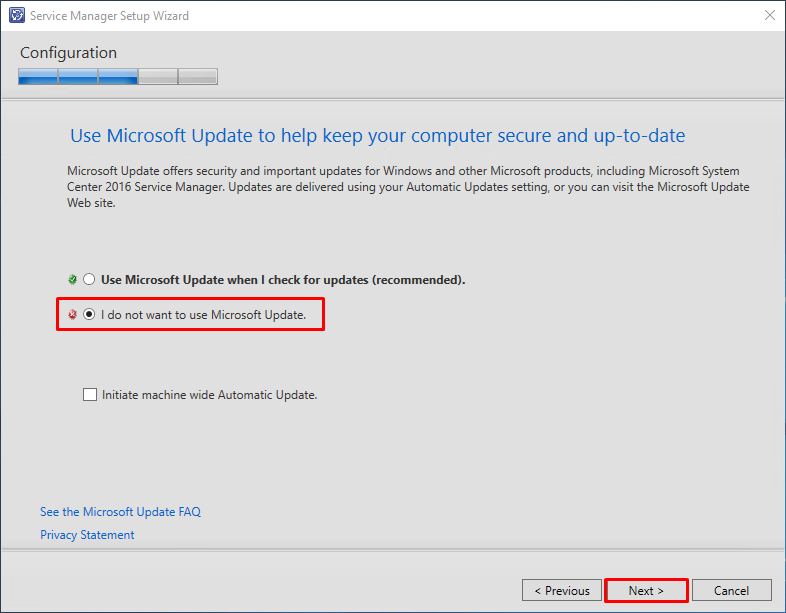
Проверяем все данные и запускаем установку.
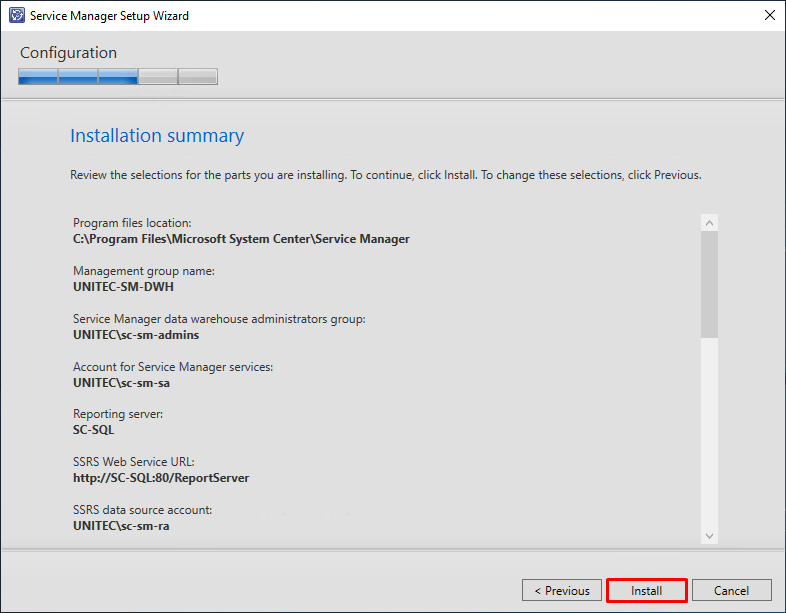
На этом установка закончена.
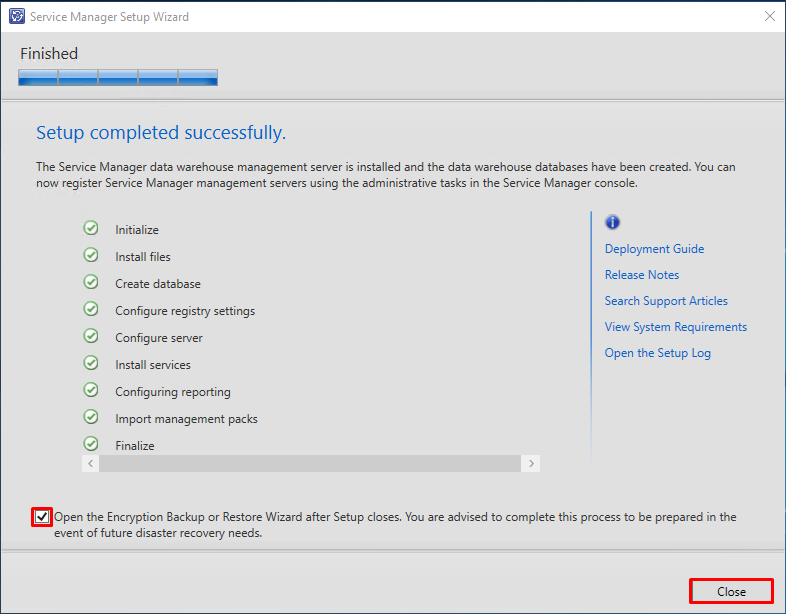
Вам будет предложено по закрытию окна запустить мастер создания ключа шифрования. Он используется для шифрования конфиденциальной информации в Service Manager и необходим для восстановление Management Server. Сохраните его в безопасном месте.
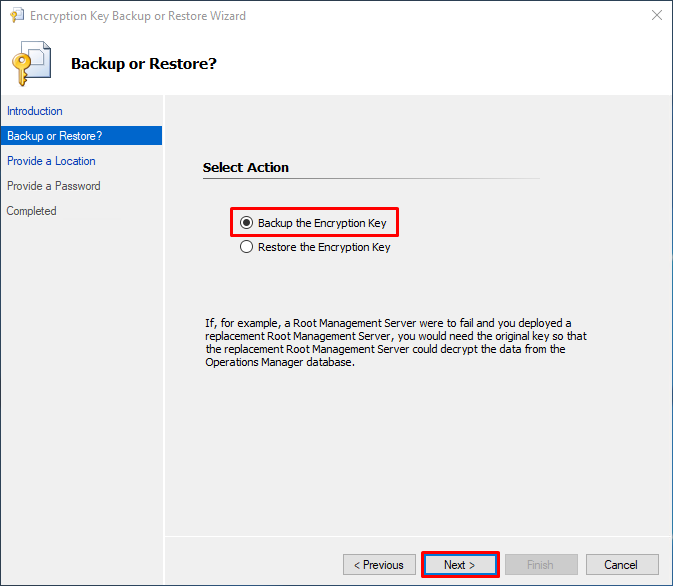
Если вы на этом этапе не создали ключ, его можно будет создать запустив с установочного диска Tools\SecureStorageBackup\SecureStorageBackup.exe
Регистрация SPN
Добавляем SPN запись:
setspn –A sc-sm-sa/SC-DWH UNITEC\sc-sm-sa
setspn –A sc-sm-sa/SC-DWH.unitec.local UNITEC\sc-sm-sa
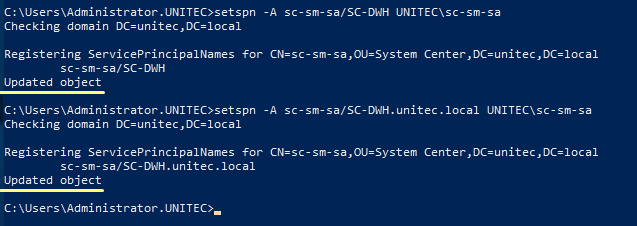
Проверяем что записи добавлены:
SETSPN –L UNITEC\sc-sm-sa
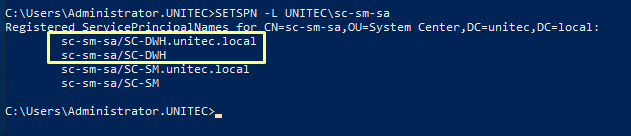
Регистрация Service Manager Data Warehouse
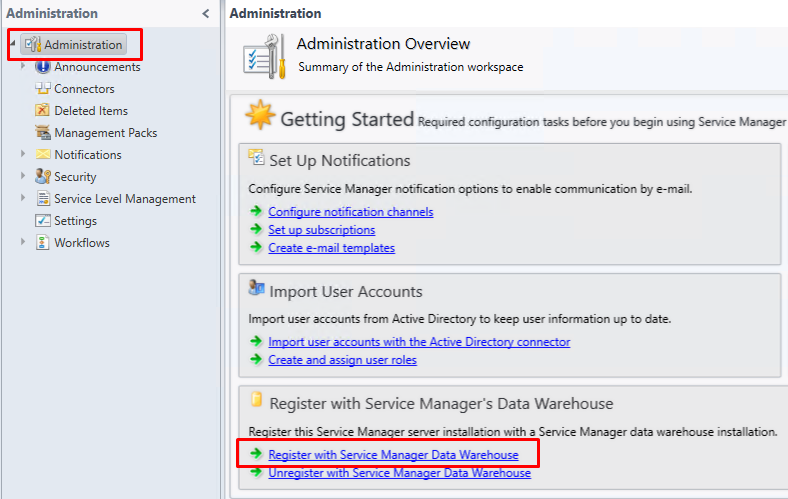
Указываем имя сервера Service Manager Data Warehouse Server и проверяем коннект, идем далее.
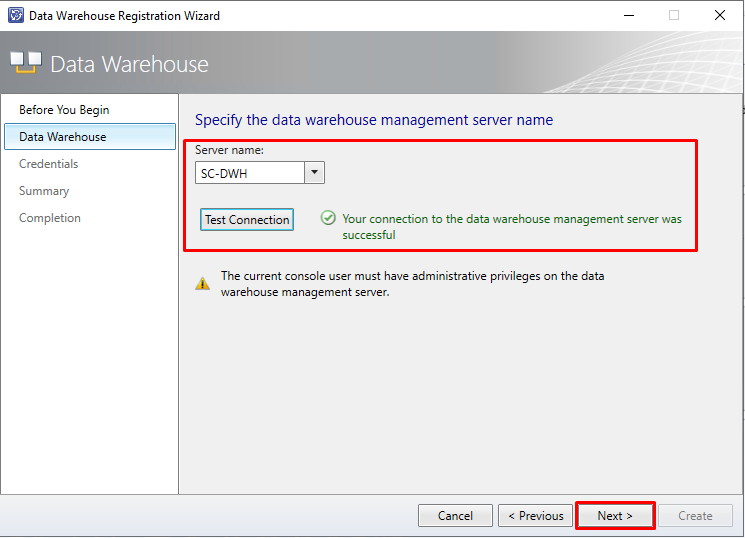
Оставляем предложенную группу по умолчанию.
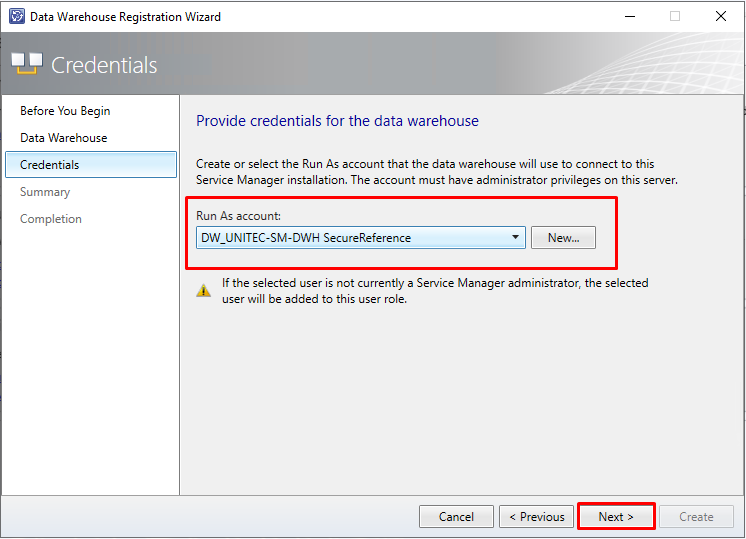
Вводим пароль от учетной записи Service Manager Services account
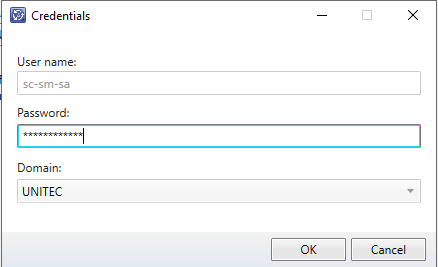
Создаем соединение, в случае ошибки, повторите.
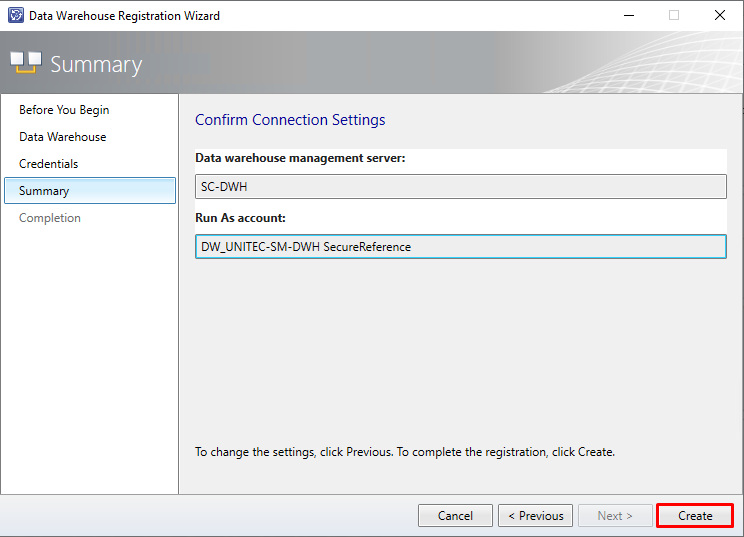
Соединение создано.
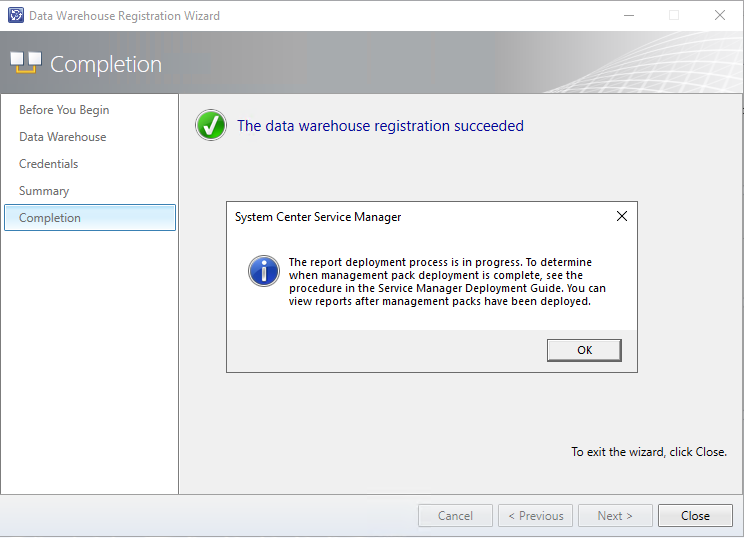
Для проверки, мы можем посмотреть наличие в Data Warehause Jobs синхронизации.
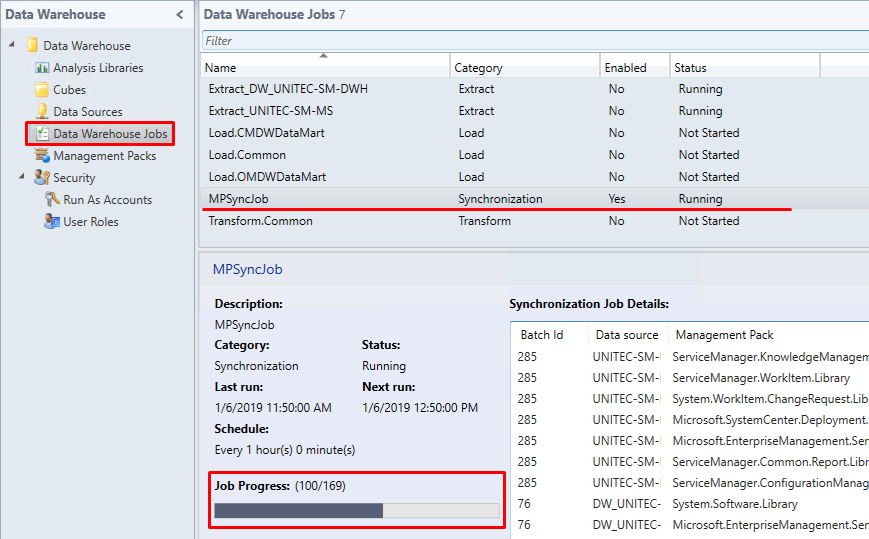
Часть 1 – Планирование
Часть 2 – Установка SQL сервера
Часть 2.1 – Настройка SQL сервера
Часть 3 — Management Server
Часть 4 — Data Warehouse Server
Часть 5 — Self Service portal
Часть 6 — Установка консоли
————
Настройка System Center Service Manager
Настройка уведомлений по электронной почте в SCSM
Настройка бизнес-сервиса в System Center Service Manager